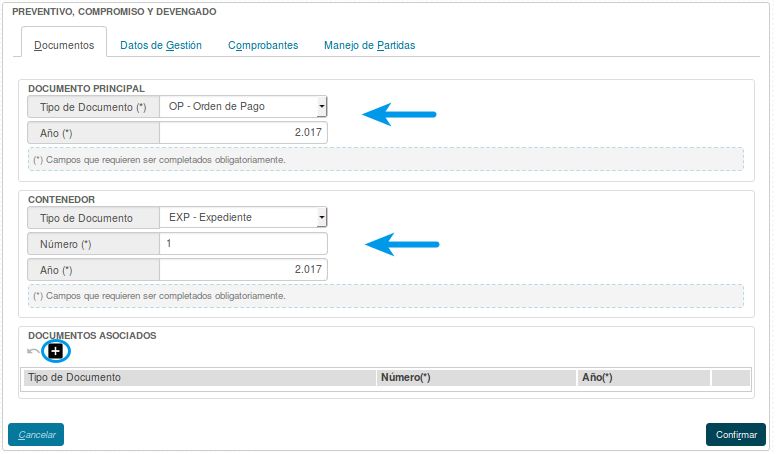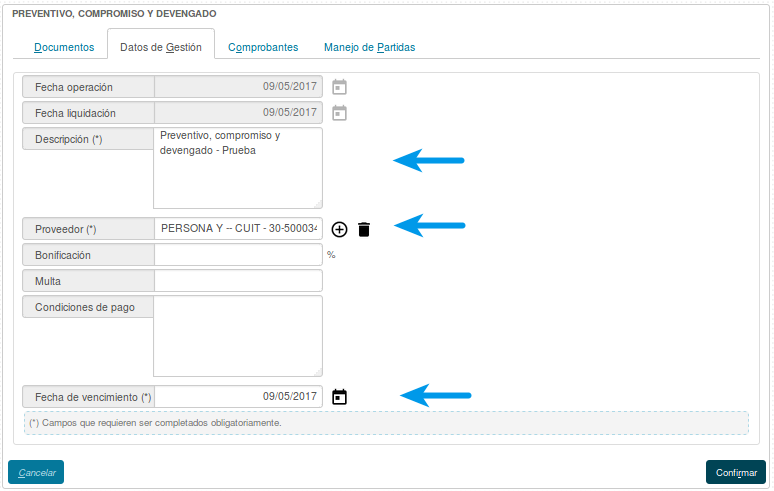Diferencia entre revisiones de «SIU-Pilaga/version3.0.0/documentacion de las operaciones/gastos/gestion basica/preventivo compromiso y devengado»
(Página creada con «__NOTOC__ =Preventivo, Compromiso y Devengado - Simultáneo= '''Ubicación: Gastos/Gestión Básica/Preventivo, Compromiso y Devengado''' <br /> En este circuito crearemos...») |
|||
| Línea 13: | Línea 13: | ||
[[Archivo:PIL gest basica prev comp dev1.png|marco|centro]] | [[Archivo:PIL gest basica prev comp dev1.png|marco|centro]] | ||
<br /> | <br /> | ||
| − | *'''Datos de Gestión:'''En esta pestaña debemos escribir una serie de campos incluyendo el Proveedor, el cual lo agregaremos presionando el botón [[Archivo:PIL_agregar.png]]. Deberemos completar este último dato esta vez en carácter obligatorio, ya que estamos ejecutando las tres etapas de esta gestión simultáneamente. Una vez finalizado el ingreso de información, pasaremos a la | + | *'''Datos de Gestión:'''En esta pestaña debemos escribir una serie de campos incluyendo el Proveedor, el cual lo agregaremos presionando el botón [[Archivo:PIL_agregar.png]]. Deberemos completar este último dato esta vez en carácter obligatorio, ya que estamos ejecutando las tres etapas de esta gestión simultáneamente. Una vez finalizado el ingreso de información, pasaremos a la siguiente pestaña. |
<br /> | <br /> | ||
[[Archivo:PIL gest basica prev comp dev2.png|marco|centro]] | [[Archivo:PIL gest basica prev comp dev2.png|marco|centro]] | ||
Revisión del 17:25 9 may 2017
Preventivo, Compromiso y Devengado - Simultáneo
Ubicación: Gastos/Gestión Básica/Preventivo, Compromiso y Devengado
En este circuito crearemos un trámite que pasará por las tres etapas del circuito de Gestión Básica simultáneamente, para el mismo deberemos pasar por cuatro pestañas: Documentos, Datos de Gestión, Comprobantes, y Manejo de Partidas.
- Documentos: Aquí debemos completar los datos sobre los documentos que respaldan a la operación.
- Documento Principal: Documento Principal que respalda el alta del preventivo del gasto.
- Contenedor: Contenedor Principal del Documento Principal que respalda el alta del preventivo del gasto.
También tendremos la opción de agregar Documentos Asociados presionando el botón ![]() . Cuando hayamos finalizado la carga, pasaremos a la siguiente pestaña.
. Cuando hayamos finalizado la carga, pasaremos a la siguiente pestaña.
- Datos de Gestión:En esta pestaña debemos escribir una serie de campos incluyendo el Proveedor, el cual lo agregaremos presionando el botón
 . Deberemos completar este último dato esta vez en carácter obligatorio, ya que estamos ejecutando las tres etapas de esta gestión simultáneamente. Una vez finalizado el ingreso de información, pasaremos a la siguiente pestaña.
. Deberemos completar este último dato esta vez en carácter obligatorio, ya que estamos ejecutando las tres etapas de esta gestión simultáneamente. Una vez finalizado el ingreso de información, pasaremos a la siguiente pestaña.